本記事では「カメラ」アプリで写真タイマーで撮影する方法を紹介します。
スポンサーリンク
操作手順
1.「スタート」ボタン >「すべてのアプリ」の順番にクリックします。

2.「カメラ」をクリックカメラアプリを起動します。
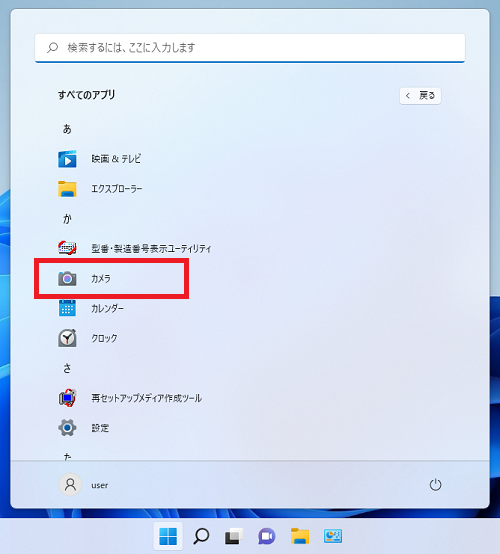
3.画面左側の「写真タイマー」ボタンをクリックし撮影までの秒数を選択します。
初期値ではオフになっていますが、クリックする度に次の順にタイマーの時間が切り替わります。
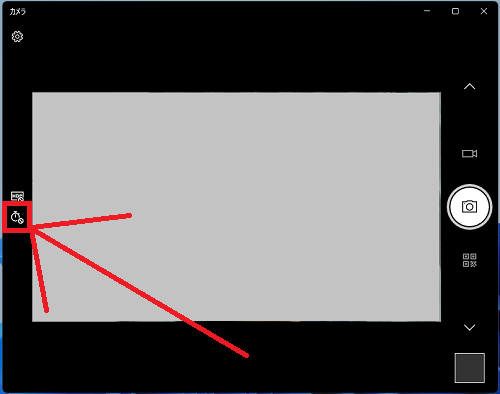
・タイマーオフ
・2秒
・5秒
・10秒
・2秒
・5秒
・10秒
「写真の撮影」ボタンをクリックすると設定した秒数後にシャッターが切られます。
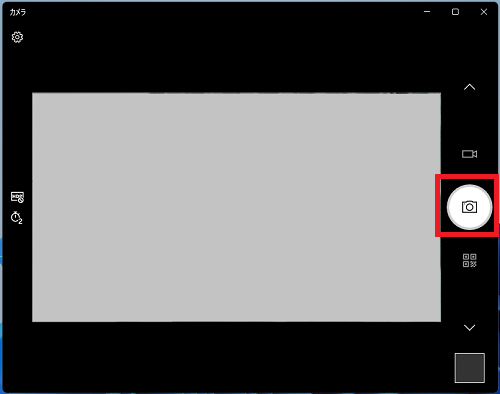
以上で操作完了です。
こちらの記事も参考にご覧ください。
▶【Windows11】「カメラ」アプリで明るさを変更する方法
▶【Windows11】「カメラ」アプリで写真/ビデオの解像度を変更する方法
Windows11のその他の設定はこちらから
▶Windows11 設定と使い方